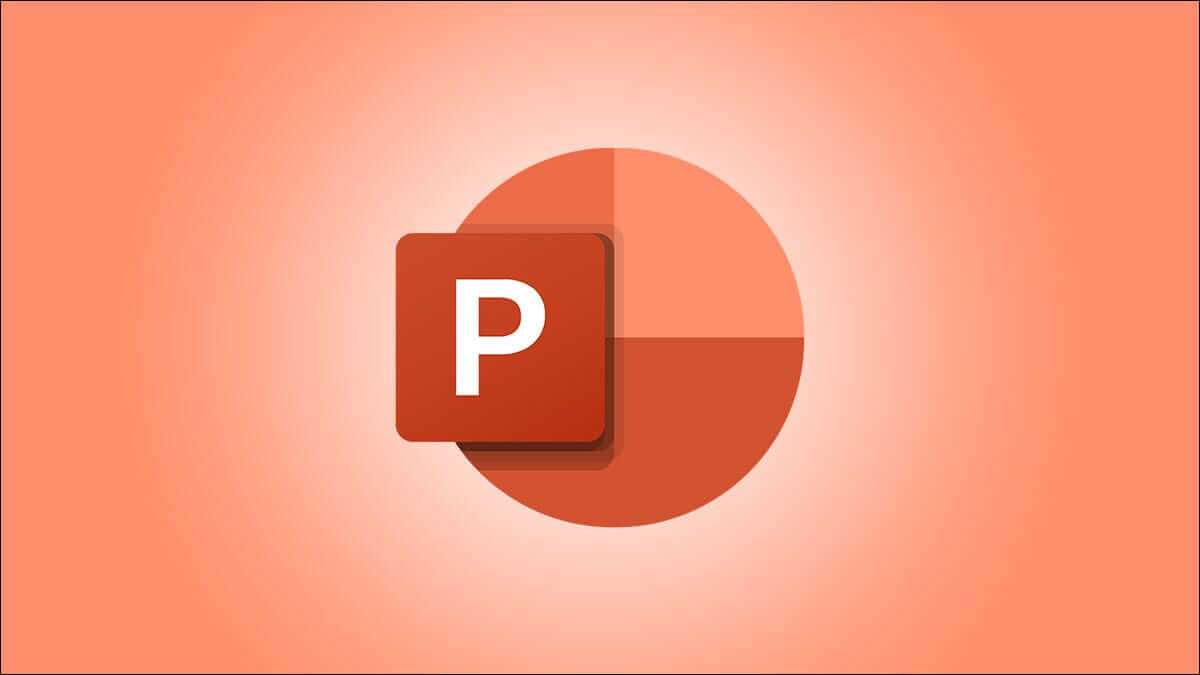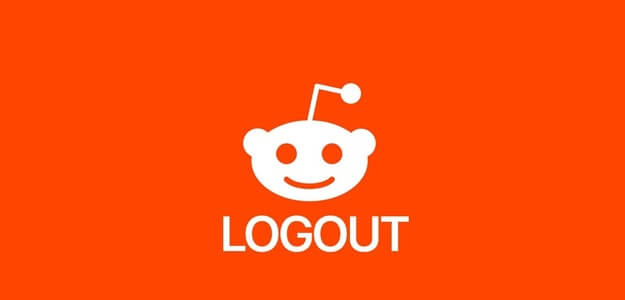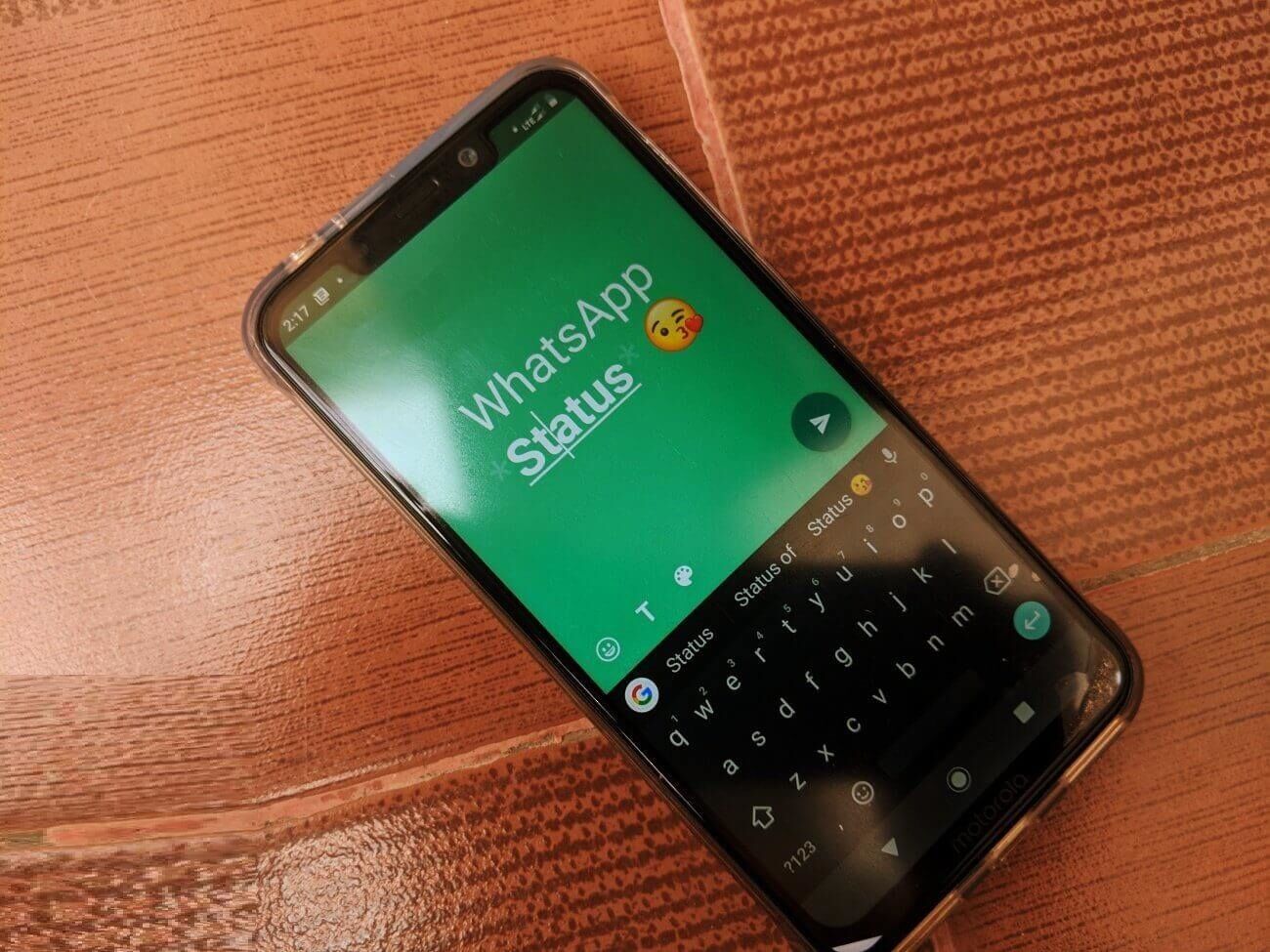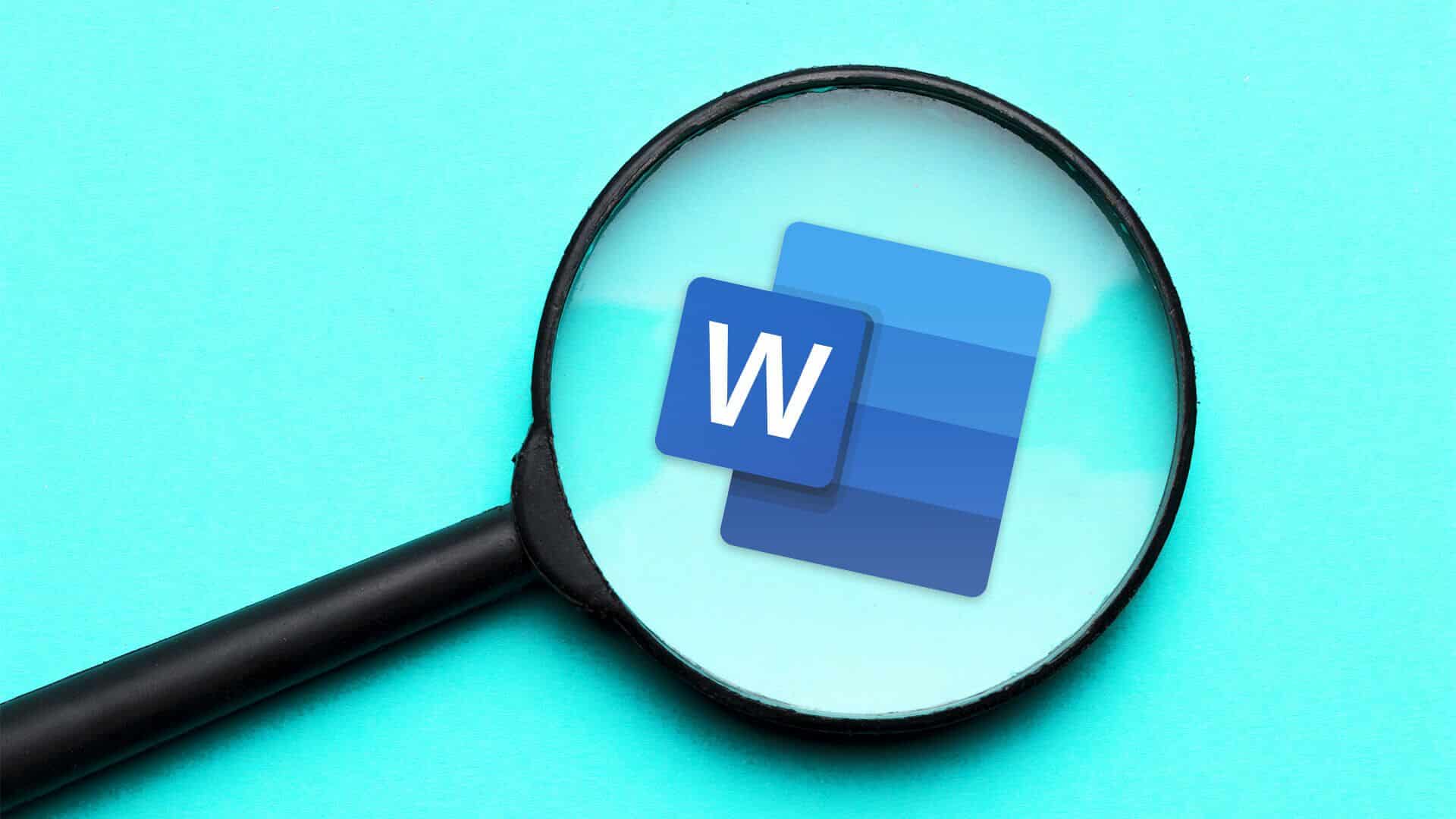بصرف النظر عن ميزات الخصوصية والأمان ، فإن أحد أسباب شعبية Telegram اللافتة للنظر هو خيارات التخصيص. باستخدام الخيارات ذات الصلة ، يمكنك تغيير تجربة Telegram تمامًا على جهاز Android أو iPhone. فيما يلي أفضل 6 طرق لتخصيص تطبيق Telegram على iPhone و Android.
منافسة WhatsApp و Signal ، قامت Telegram بتعبئة التطبيق بوظائف إضافية للخصوصية وخيارات التخصيص. يتيح لك التطبيق تغيير خلفية الخلفية وحجم النص والموضوع وأيقونات التطبيق والمزيد. صوت مثير للاهتمام ، أليس كذلك؟ دعونا نستكشفها.
1. تغيير خلفية الدردشة
هذا التطبيق أساسي ، وهو متاح عمليًا في أي تطبيق مراسلة الآن. يمكنك تغيير الخلفية في دردشة Telegram وحتى إضافة واحدة من تطبيق المعرض.
نظرًا لأن Telegram يستخدم واجهة مستخدم مختلفة على كل من تطبيقات iPhone و Android ، فسنقسم كل قسم إلى فئتين.
iPhone
الخطوة 1: افتح Telegram وانتقل إلى الإعدادات.

الخطوة 2: انتقل إلى المظهر> خلفية الدردشة وحدد خلفية ذات صلة من القائمة.

يمكنك حتى تطبيق الخلفية من تطبيق الصور. اضغط على اختيار من الصور وحدد صورة.
Android
الخطوة 1: افتح Telegram واستخدم القائمة للذهاب إلى الإعدادات.

الخطوة 2: حدد إعدادات الدردشة> تغيير خلفية الدردشة.

يمكنك الاختيار من بين الخيارات الافتراضية أو تجربة واحدة من تطبيق المعرض.
2. تغيير موضوع التطبيق
هذه ميزة رائعة أخرى تتيح لك تغيير شكل ومظهر Telegram. بشكل افتراضي ، يتم تعيين سمة Telegram على الأزرق. يمكنك تغييره إلى الأخضر والوردي والأحمر والمزيد.
iPhone
الخطوة 1: افتح Telegram وانتقل إلى الإعدادات> قائمة المظهر.
الخطوة 2: حدد المظهر المفضل لديك من قائمة الألوان واضغط على قائمة النقاط الثلاث لمزيد من التخصيص.
خطوة 3: يمكنك تحديد لون معين للخلفية واللكنة والرسائل.

Android
الخطوة 1: من إعدادات Telegram ، افتح قائمة إعدادات الدردشة.
الخطوة 2: حدد سمة اللون واضغط على قائمة النقاط الثلاث. على غرار نظام iOS ، يمكنك تغيير لون الخلفية واللكنة والرسائل حسب رغبتك.
3. تغيير حجم النص
إذا كان حجم النص الافتراضي كبيرًا جدًا أو صغيرًا ، فيمكنك أيضًا تخصيصه في Telegram. إليك الطريقة.
iPhone
الخطوة 1: اذهب إلى إعدادات Telegram> المظهر> حجم النص.

الخطوة 2: بشكل افتراضي ، يستخدم Telegram حجم نص النظام. زيادته أو إنقاصه بناء على ما تفضله. ضرب مجموعة وأنت على ما يرام.
Android
الخطوة 1: انتقل إلى Telegram Settings> Chat Settings.

الخطوة 2: استخدم شريط التمرير وقم بزيادة أو تقليل حجم نص Telegram.
4. تغيير زوايا الرسالة
إذا لم تكن مغرمًا بزوايا الرسائل في Telegram ، فيمكنك تقليل نصف قطر الزاوية.
iPhone
الخطوة 1: افتح قائمة المظهر في إعدادات Telegram.

الخطوة 2: حدد ركن الرسالة واطلب منحنى الزاوية حول الرسائل.
Android
الخطوة 1: اذهب إلى إعدادات الدردشة في Telegram.
الخطوة 2: استخدم شريط التمرير لتغيير نصف قطر زاوية الرسالة. يمكنك التحقق من المعاينة المباشرة من الأعلى.

5. تغيير رمز تطبيق الهاتف
إذا كانت أيقونة تطبيق Telegram الافتراضية تبدو مملة ، فقد حان الوقت لتغييرها من قائمة الإعدادات.
iPhone
الخطوة 1: اذهب إلى Telegram Settings> Appearance menu.
الخطوة 2: قم بالتمرير لأسفل وحدد رمز التطبيق المناسب لـ Telegram. لقد أحببنا تلك ذات المظهر المتدرج.

Android
للأسف ، لا تقدم Telegram نفس الرمز المعين في تطبيق Android. لا تقلق رغم ذلك. متجر Play مليء بالعديد من حزم أيقونات الجهات الخارجية الممتازة. يمكنك تثبيتها وتغيير أيقونات تطبيقات Telegram والتطبيقات المثبتة الأخرى.
6. إنشاء موضوع مخصص
لا تنتهي خيارات التخصيص في Telegram هنا. يمكن للمستخدمين المضي قدمًا وإنشاء سمة مخصصة لأنفسهم. إليك كيفية إنشاء سمة Telegram مخصصة.
iPhone
الخطوة 1: انتقل إلى Telegram Settings> Appearance menu.
الخطوة 2: اضغط على أيقونة + في الزاوية اليمنى العليا.
خطوة 3: حدد إنشاء موضوع جديد.
الخطوة 4: تغيير ألوان الخلفية واللهجات والرسائل واختيار خلفية مخصصة.
امنح مظهرك المخصص اسمًا واضغط على تم في الجزء العلوي.
Android
الخطوة 1: من قائمة إعدادات الدردشة في Telegram ، انقر على خيار النقاط الثلاث في الأعلى.
الخطوة 2: حدد إنشاء موضوع جديد.

خطوة 3: امنح السمة اسمًا ، وسيظهر محرر السمة.
الخطوة 4: اضغط عليها حدد اللون والخلفية والعناصر الأخرى لحفظها في نسقك المخصص.
ستجد السمة المخصصة من قائمة سمة اللون.
اصنع Telegram خاص بك
لقد قام Telegram بتثبيت جزء التخصيص. مع وجود العديد من الخيارات المتاحة لك ، يمكنك حقًا تغيير تجربة Telegram بأكملها. تمتد بعض خيارات السمات إلى تطبيق Telegram لسطح المكتب أيضًا. هل بدأ بتجريب أهذه الطرق لتخصيص تطبيق Telegram على iPhone و Android؟ ننتظر رأيكم في التعليقات.